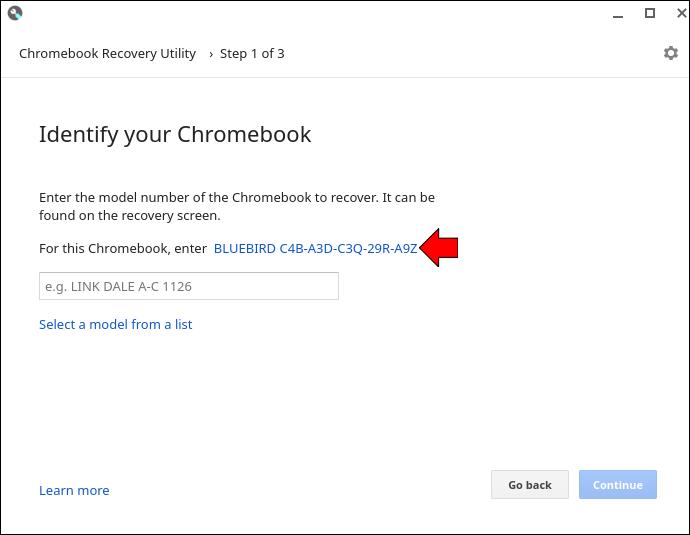A popularidade do laptop Chromebook vem crescendo constantemente ao longo dos anos. Ele foi projetado para ser altamente portátil e tem um preço acessível. Nem todos os Chromebooks são criados iguais, no entanto. Um modelo pode suportar Linux, enquanto outro será compatível com aplicativos Android. Você pode precisar saber o número do modelo se quiser instalar um novo software ou vender seu dispositivo. Este artigo irá orientá-lo sobre como encontrá-lo. Vamos começar.

Encontrar o número do modelo em um Chromebook
Saber o número do modelo do seu Chromebook é essencial por vários motivos. Talvez você queira atualizar o software, solucionar problemas ou verificar se ele ainda é atualizado automaticamente. Você pode usar vários métodos para identificar o número do modelo do seu dispositivo. Confira aqui.
Verifique a parte traseira do dispositivo
O método mais fácil de encontrar o número do modelo do seu Chromebook é verificar a parte traseira do dispositivo. Deve haver um adesivo com informações que incluam esse número. Ele também terá o número de série, portanto, certifique-se de não misturar os dois.
O adesivo pode ter desbotado se você estiver com o laptop há algum tempo. Isso pode tornar esse método de identificação difícil de usar. Não se preocupe, porém; existem outras técnicas que você pode utilizar para encontrar o número do modelo.
Usar utilitário de recuperação
Outra maneira de verificar o número do modelo do seu Chromebook é usando o Recovery Utility. Este programa permite que você reinstale o Chromebook OS caso algo aconteça com seu dispositivo. O aplicativo pode ser baixado da Chrome Store e usado para encontrar as informações que você procura. Isto é como utilizá-lo.
- Abra seu navegador Chrome e adicione o aplicativo Recovery Utility como uma extensão do Chrome.

- Quando a instalação estiver concluída, toque no ícone Extensão na seção superior esquerda do navegador.

- Clique em Utilitário de recuperação do Chromebook e, em seguida, em Introdução na nova página que se abre.

- Localize a seção que diz Para este Chromebook, digite . . .

- Pressione o link exibido.
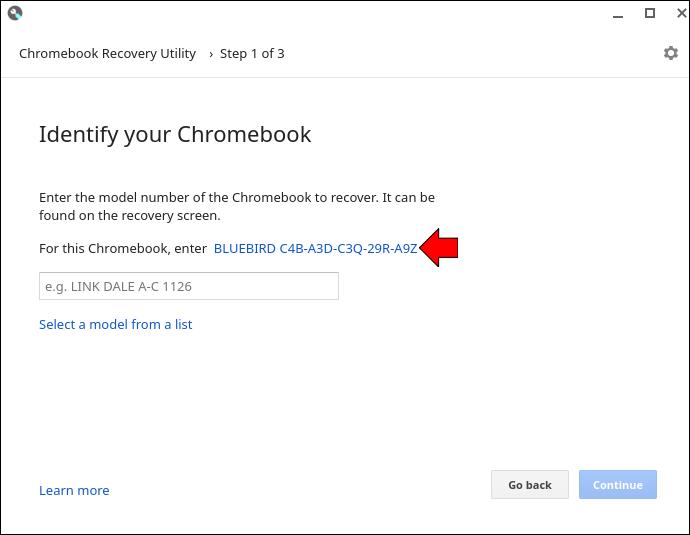
- Uma imagem do modelo do seu laptop aparecerá com o número do modelo escrito abaixo dela.

Use a página Sobre do Chrome
A página Sobre do Chrome também pode ser usada para identificar o número do modelo do seu laptop. O método mostrado aqui demonstrará como usá-lo.
- Abra seu navegador Chrome e digite o seguinte endereço na barra de endereço.
chrome://system

- Clique em Ctrl + F e digite model_name para obter as informações do número do modelo.

Agora você terá o número do modelo do seu Chromebook.
Use a extensão Cog Chrome
A Cog Chrome Extension é outra ferramenta que você pode usar para encontrar o número do modelo do seu Chromebook. Se você quiser usar este programa de monitoramento de desempenho, siga o método descrito abaixo.
- Vá para o seu navegador Chrome e instale a Cog Chrome Extension .

- Inicie o aplicativo Cog .

- Pesquise as informações do seu dispositivo e anote o nome da CPU.

- Digite essas especificações e o nome da marca do seu laptop na barra de pesquisa do Google.

- Isso deve trazer resultados para sites de varejo que devem ter o número do modelo listado junto com outras especificações de laptop.

Agora você pode identificar o número do modelo do seu Chromebook usando a Cog Chrome Extension.
Perguntas frequentes
Qual é a diferença entre o número do modelo e o número de série de um Chromebook?
Um fabricante atribui um número de modelo para identificar um determinado grupo de produtos. Um número de série é um código exclusivo dado a um item individual.
Um tipo específico de produto, como o Lenovo Chromebook S330, receberá um número de modelo. Todos os computadores nessa linha de produção terão o mesmo número de modelo. No entanto, cada Lenovo Chromebook S330 terá um número distinto que nenhuma outra máquina carregará. Esse será o seu número de série.
Enquanto um número de modelo ajuda a obter informações como dicas de solução de problemas e o ano de fabricação, o número de série será necessário para coisas como informações de garantia.
Encontrando os detalhes
Muitos de nós não se preocupam em anotar detalhes como o número do modelo do nosso laptop. No entanto, esta informação pode ser útil. Pode ajudar ao atualizar o software ou tentar descobrir a idade do seu dispositivo. Este guia mostra os diferentes métodos que você pode usar para encontrar o número do modelo do seu Chromebook.
Você tem um laptop Chromebook? Já procurou o número do modelo? Deixe-nos saber na seção de comentários abaixo.